您在嘗試安裝 AMD Catalyst 軟體時是否面臨「無法載入檔案或組件 MOM.Implementation」錯誤?這可能是因為您使用的 .Net 框架無法找到成功安裝軟體所需的所有檔案。在本文中,我們列出了一些有助於解決 Windows 10 系統問題的方法。
第1 步驟:同時使用Windows R#鍵開啟執行提示
#第二步:在執行提示符號下輸入taskmgr,回車,開啟工作管理員
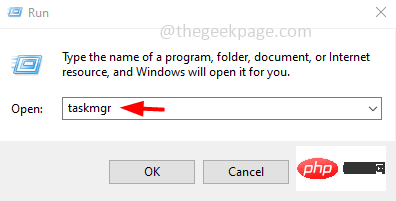
第3 步:在 任務管理器視窗中,按一下啟動標籤並找到Catalyst Control Center。右鍵單擊它並從出現的清單中選擇停用
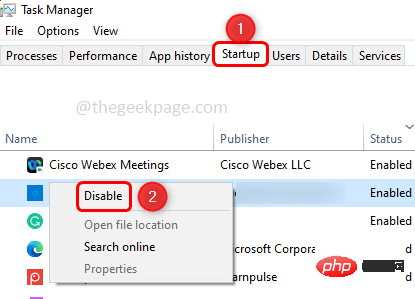
#步驟4: 也找到GU Options,右鍵單擊它,然後從出現的清單中選擇停用
第五步:關閉任務管理器,重啟系統。檢查錯誤是否已解決。
第1 步:同時使用Windows R鍵開啟執行提示
第2 步驟:輸入 devmgmt.msc並回車。 這將開啟裝置管理員
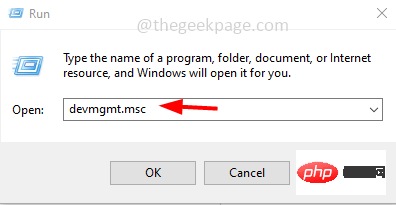
第 3 步:尋找顯示適配器並展開它。
第4 步:右鍵點選圖形適配器,然後從出現的清單中按一下屬性
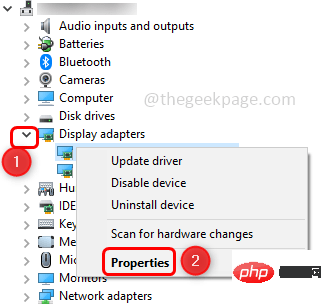
第5 步:在屬性視窗中,前往驅動程式 選項卡,然後按一下 回滾驅動程式按鈕。請依照螢幕上的指示回滾驅動程式。
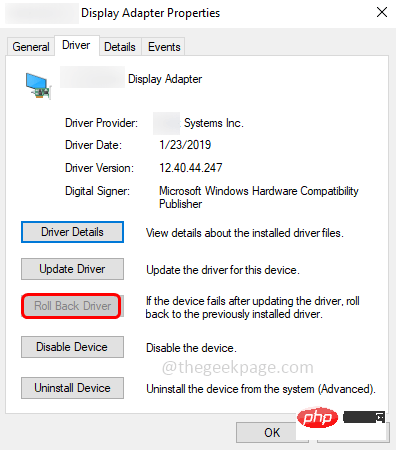
第6 步:要儲存更改,請按一下「確定」並關閉視窗
##注意:如果「 回滾驅動程式」選項已停用,則表示沒有先前的驅動程式可以回滾。因此,透過按一下該特定驅動程式完全卸載顯示卡,然後按一下頂部的操作標籤並選擇解除安裝裝置。
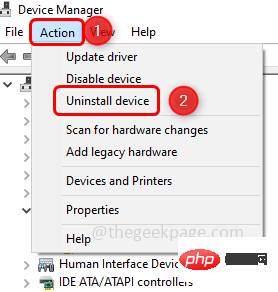
操作標籤並點擊掃描硬體更改以重新安裝預設驅動程式。現在檢查問題是否已解決。
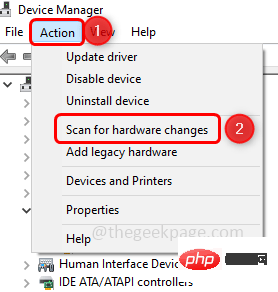
第1 步驟:同時使用Windows R鍵開啟執行提示
第2 步:輸入msconfig 並回車。 這將開啟系統配置
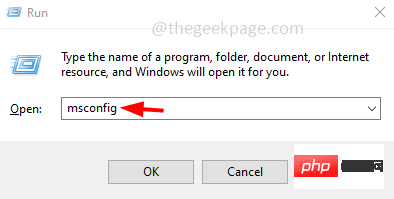
服務」選項卡,在底部,按一下「隱藏所有Microsoft 服務」旁邊的複選框(方框中應有一個勾號) 。
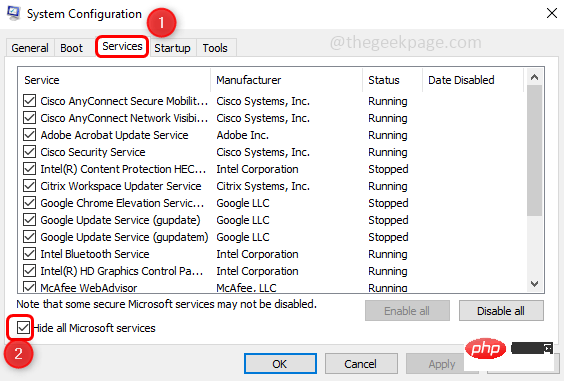
全部停用」 按鈕。
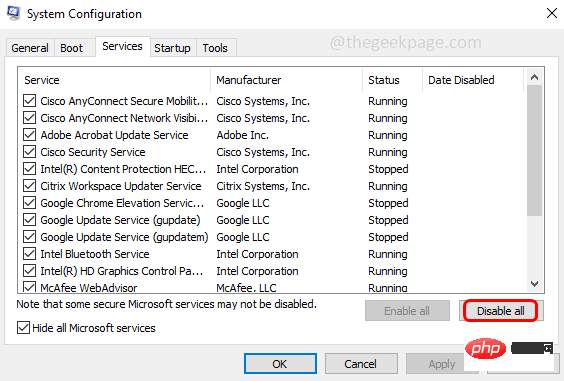
啟動」 標籤,然後按一下「 開啟任務管理器」 連結。
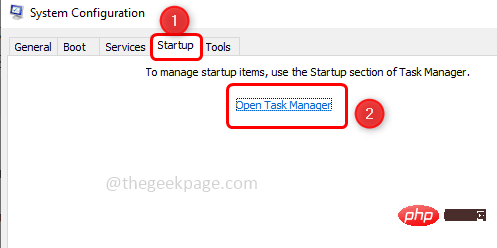
啟動標籤
第7 步:停用任務管理器中的所有啟動應用程式。為此,請右鍵單擊第一個應用程序,然後單擊禁用
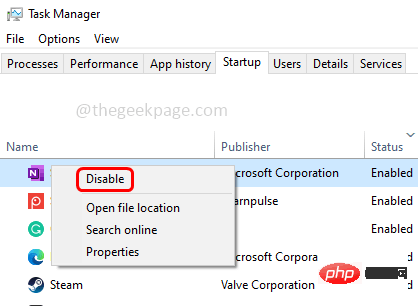
系統配置」視窗並按一下「套用」和「確定」以儲存變更。
第 10 步:重新啟動電腦並檢查問題是否已解決。如果問題已解決,則重複[步驟1 至3]
第11步:右鍵單擊第一個應用程式並按一下啟用,對所有應用程式重複此操作,您可以透過它來識別有問題的應用程式。
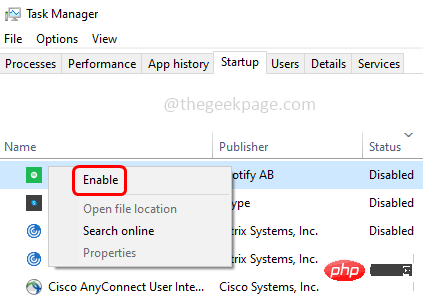
#注意:在繼續之前,請確保您以管理員身分登入您的計算機,否則您將無法在精靈中執行一些操作。
第1 步:同時使用Windows R鍵開啟執行提示
第2 步驟:輸入appwiz.cpl並按回車鍵。這將在控制面板中開啟「程式與功能」視窗

第 3 步:在解除安裝或變更程式下,找到AMD Catalyst 安裝管理員。右鍵單擊它並選擇更改或修復
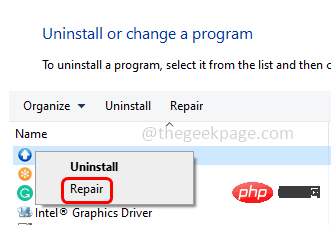
第四個步驟:會出現提示「 AMD Catalyst Install Manager – InstallShield Wizard 」。
第 5 步:按一下下一步,直到您看到卸載/修復 AMD 軟體元件視窗。這有「卸載管理器」、「修復催化劑安裝管理器」、「快速卸載所有AMD 軟體」三個選項
第6 步:選擇Repair Catalyst Install Manager# 選項並單擊 Next。
第7步:在出現的視窗中,按一下修復。 等待程序完成
步驟8:重新啟動電腦並檢查錯誤是否已解決。
第1 步:下載最新版本的.Net Framework
第2 步:下載完成後,雙擊下載 的.exe 檔案並依照螢幕上的指示進行安裝。
第 3 步:同時使用Windows R鍵開啟執行提示字元。
第 4 步:在運行提示中鍵入appwiz.cpl ,然後按回車鍵。這將開啟程式和功能視窗

第5 步:在右側,按一下開啟或關閉Windows 功能
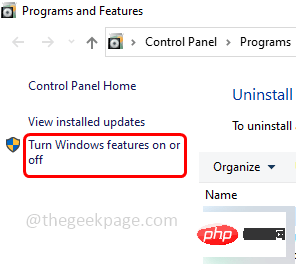
步驟6:在開啟的Windows features中,按一下.Net framework 4 series旁的核取方塊。例如我有.Net framework 4.8 進階系列,所以我選擇了它
第7 步:點選「確定」儲存變更並退出視窗
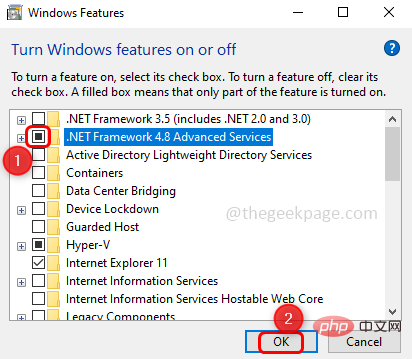
步驟8:重新啟動電腦並檢查問題是否已解決。
注意:如果您的電腦中已經啟用了.NET Framework 4系列,您可以修正 .NET Framework。這樣做時,透過點擊旁邊的複選框取消選取.NET Framework 4系列,重新啟動電腦。 一旦重新啟動,再次啟用它 [步驟 6 - 步驟 8]。
第1 步:同時使用Windows R鍵開啟執行提示
##第2 步:輸入devmgmt.msc並回車。 這將開啟裝置管理員
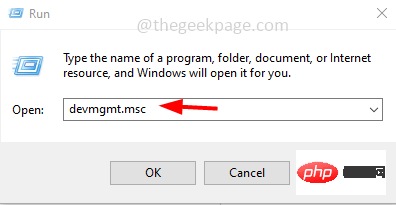
顯示適配器並展開它。
步驟4:右鍵點選AMD顯示卡 適配器,然後從出現的清單中按卸載裝置
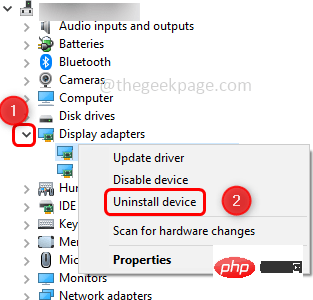
卸載裝置提示中,按一下解除安裝按鈕
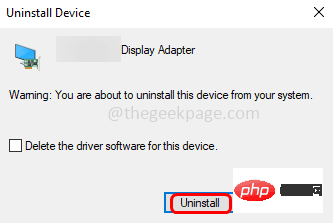
這將卸載AMD 顯示卡並僅刪除設備,因此,您必須執行AMD 清理公用程式來刪除所有檔案。為此,請按照以下步驟操作。 第6 步:現在
下載AMD Clean Uninstall Utility
第7 步:下載完成後,雙擊. exe 檔案進行安裝。
第 8 步:將出現 AMD 清理實用程式彈出窗口,按一下「確定」繼續。 第 9 步:這將卸載所有檔案和登錄項目。卸載過程完成後,將出現一個彈出窗口,然後按一下
完成#########第10 步:在出現的視窗中按一下###是###,然後###重新啟動###計算機。重新啟動後,AMD 顯示卡驅動程式將自動安裝。現在檢查問題是否已解決。 ####注意:如果您使用的是 AMD 顯示卡,請跳過此方法。
步驟 1:同時使用Windows R鍵開啟執行提示。
第 2 步:在執行提示中鍵入appwiz.cpl ,然後按Enter鍵。這將開啟程式和功能視窗

第3 步:找到Catalyst Control Center並右鍵點選它,然後按一下卸載
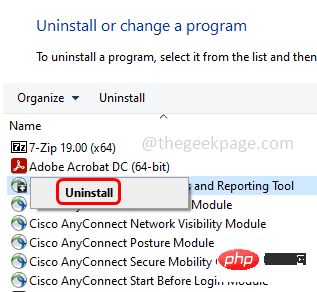
第4 步驟:在AMD Catalyst Center卸載精靈中按下一步,然後按照螢幕上的指示進行卸載。
步驟 5: 重新啟動電腦並檢查問題是否已解決。
以上是無法載入檔案或組件'MOM.Implementation”錯誤修復的詳細內容。更多資訊請關注PHP中文網其他相關文章!




